किंडल किताबें पढ़ने के लिए आपको Amazon Kindle की जरूरत नहीं है। विंडोज़ के लिए किंडल ऐप के साथ, आप अपने लैपटॉप या डेस्कटॉप कंप्यूटर पर नवीनतम बेस्टसेलर और साहित्यिक क्लासिक्स का आनंद ले सकते हैं। पीसी पर किंडल किताबें पढ़ने का तरीका यहां दिया गया है।
पीसी के लिए किंडल ऐप क्या है?
पीसी के लिए किंडल अमेज़ॅन के लोकप्रिय ई-बुक रीडर के समान सुविधाओं के साथ आता है। आप बुकमार्क रख सकते हैं, टेक्स्ट हाइलाइट कर सकते हैं और नोट्स जोड़ सकते हैं। आप टेक्स्ट साइज और पेज फॉर्मेटिंग को अपनी पसंद के हिसाब से एडजस्ट भी कर सकते हैं। साथ ही, पीसी के लिए किंडल विंडोज के अधिकांश संस्करणों के साथ संगत है, जिसमें विंडोज 7 से 10, विंडोज 2000, विंडोज मी, विंडोज एक्सपी और विंडोज 98 शामिल हैं।
विंडोज 8 के लिए किंडल नामक किंडल रीडर ऐप का एक पुराना संस्करण है, लेकिन यह अब समर्थित नहीं है। आप इसका उपयोग कर सकते हैं, लेकिन नई सुविधाओं और अपडेट का आनंद लेने के लिए पीसी के लिए किंडल में अपग्रेड करने पर विचार करें।
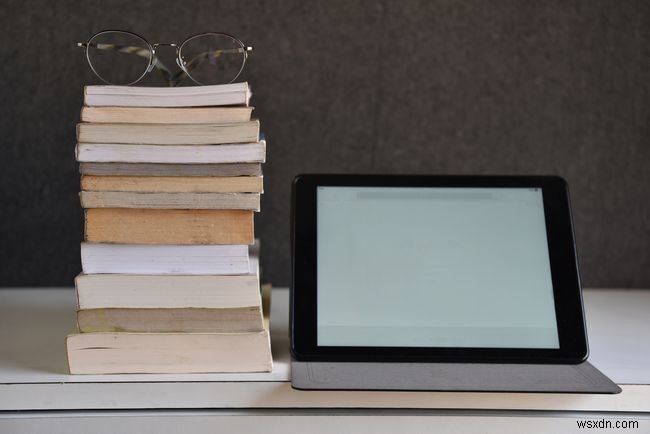
Amazon Account कैसे बनाएं
यदि आपके पास एक नहीं है, तो किंडल किताबें खरीदने और पढ़ने के लिए एक अमेज़ॅन खाता बनाएं।
-
Amazon.com पर जाएं।
-
अपने माउस कर्सर को खातों और सूचियों पर ले जाएं पृष्ठ के ऊपरी-दाएँ कोने में, लेकिन इसे न चुनें।
-
यहां से प्रारंभ करें Select चुनें साइन इन . के नीचे स्थित ड्रॉप-डाउन मेनू से बटन।

-
पंजीकरण फॉर्म भरें। आपको अपना नाम, एक ईमेल पता और अपने खाते के लिए एक पासवर्ड प्रदान करना होगा। समाप्त होने पर, अपना Amazon खाता बनाएं चुनें ।
-
आपको Amazon के होम पेज पर रीडायरेक्ट कर दिया गया है। खाते और सूचियां . चुनें आपके खाता पृष्ठ पर ले जाया जाएगा।
अब आप मुफ्त किंडल किताबें डाउनलोड कर सकते हैं। यदि आप पुस्तकें खरीदना चाहते हैं, तो भुगतान विधि सेट करें। भुगतान विकल्प चुनें अपने खाता पृष्ठ पर और अमेज़ॅन पर खरीदारी करने के लिए अनुरोधित जानकारी प्रदान करें।
विंडोज के लिए Amazon Kindle कैसे डाउनलोड करें
कोई फर्क नहीं पड़ता कि आपके पास विंडोज का कौन सा संस्करण है, पीसी ऐप के लिए किंडल सेट करने के चरण समान हैं:
-
पीसी डाउनलोड पेज के लिए किंडल पर जाएं और कार्ट में जोड़ें . चुनें ।

-
अपनी भुगतान विधि चुनें और चेकआउट के लिए आगे बढ़ें . चुनें ।
-
अपना आदेश दें Select चुनें ।
-
अगले पृष्ठ पर, आपके डिजिटल आइटम select चुनें ।
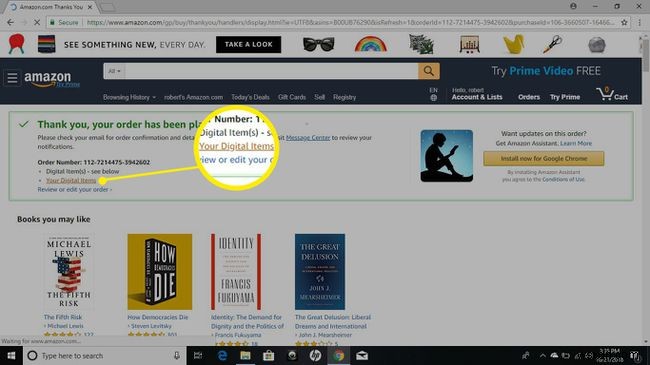
-
पीसी के लिए किंडल . के आगे , डाउनलोड करें . चुनें ।
-
जब फ़ाइल डाउनलोड हो जाए तो उसे खोलें। पीसी के लिए किंडल अपने आप इंस्टॉल हो जाना चाहिए।
-
पीसी के लिए किंडल डेस्कटॉप पर या अमेज़ॅन फ़ोल्डर के अंदर ऐप्स सूची में दिखाई देता है। जब आप इसे खोलते हैं, तो आपको अपने Amazon खाते के लिए ईमेल पता और पासवर्ड प्रदान करने के लिए कहा जाता है।
अपने पीसी पर किंडल बुक्स कैसे पढ़ें
यदि आपके पास किंडल है, या यदि आपके पास किसी अन्य डिवाइस पर किंडल ऐप इंस्टॉल है, तो आप अपने द्वारा खरीदी गई कोई भी पुस्तक डाउनलोड कर सकते हैं। आपके बुकमार्क, नोट्स और प्रगति सभी स्थानांतरित हो जानी चाहिए। सभी Select चुनें लाइब्रेरी . के अंतर्गत विकल्प, फिर उस पुस्तक के कवर का चयन करें जिसे आप अपने पीसी पर पढ़ना चाहते हैं।

अपनी पुस्तकों को शीर्षक या लेखक के आधार पर क्रमबद्ध करने के लिए या खोज बार में एक शीर्षक दर्ज करने के लिए ऐप विंडो के ऊपरी-बाएँ कोने में ड्रॉप-डाउन मेनू का उपयोग करें।
अपने पीसी के लिए किंडल बुक्स कैसे खरीदें
अपने पीसी पर एक नई किंडल बुक खरीदने के लिए इन चरणों का पालन करें।
-
इंटरनेट से कनेक्ट होने के दौरान, किंडल स्टोर select चुनें ऐप विंडो के ऊपरी दाएं कोने में।

-
आपको अपने डिफ़ॉल्ट ब्राउज़र में अमेज़न वेबसाइट पर ले जाया जाता है, जहाँ आप हज़ारों शीर्षक ब्राउज़ कर सकते हैं।
किंडल स्टोर में बहुत सारी मुफ्त किताबें हैं। किंडल सूची के लिए अमेज़न सस्ते रीड्स देखें।
-
उत्पाद पृष्ठ पर, 1-क्लिक के साथ अभी खरीदें . चुनें अपने सभी उपकरणों को शीर्षक देने के लिए।
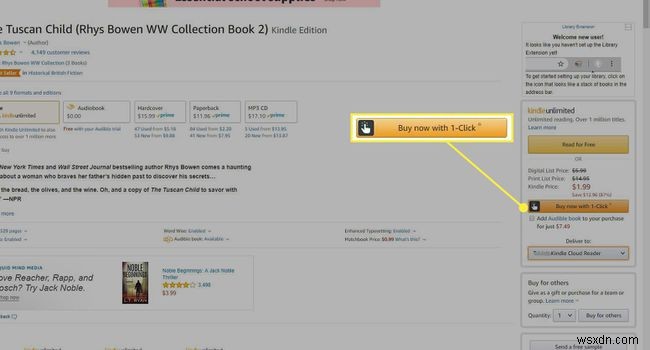
पीसी के लिए किंडल ऐप का उपयोग कैसे करें
पीसी ऐप के लिए किंडल के साथ कुशल बनने में आपकी मदद करने के लिए यहां कुछ युक्तियां दी गई हैं:
- स्क्रीन के दायीं या बायीं ओर को चुनकर या स्वाइप करके पेजों को पलटें। वैकल्पिक रूप से, कीबोर्ड पर बाएँ और दाएँ तीर कुंजियों का उपयोग करें।
- फ़ॉन्ट और पेज लेआउट को एडजस्ट करने के लिए, आ . चुनें ऐप विंडो के शीर्ष के पास।
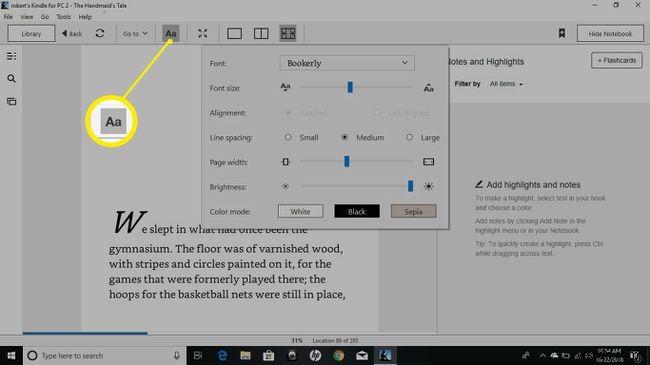
- बुकमार्क सेट करने के लिए, पेज के ऊपरी-दाएं कोने को चुनें या टैप करें। एक नीला प्रतीक दिखाई देता है, जो दर्शाता है कि बुकमार्क सफलतापूर्वक रखा गया था।
- नोट बनाने के लिए, पृष्ठ पर कहीं भी राइट-क्लिक करें, या टैबलेट का उपयोग करते समय दबाकर रखें। फ़्लैशकार्ड बनाने के लिए बाएँ फलक में अनुक्रमणिका कार्ड चिह्न चुनें।
- अपने बुकमार्क, हाइलाइट, फ्लैशकार्ड और नोट्स देखने के लिए, नोटबुक दिखाएं चुनें ऊपरी दाएं कोने में।
मैक के लिए एक समान किंडल ऐप और क्रोम के लिए एक किंडल ऐप है जो आपको ब्राउज़र में किताबें पढ़ने देता है। किसी भी उपकरण पर अपनी पुस्तकों तक कैसे पहुंचें, इस बारे में अधिक विवरण के लिए किंडल ऐप्स सहायता पृष्ठ देखें।
